Como conectar AirPods a um Chromebook
Herói Chromebook Airpods / / September 01, 2022

Última atualização em

Os AirPods não são ótimos apenas para usar com o seu iPhone. Eles também funcionam com outros dispositivos. Saiba como conectar AirPods ao Chromebook aqui.
A Apple gosta de manter seu ecossistema bem guardado – não facilita o emparelhamento de produtos da Apple com dispositivos que não são da Apple. Você não pode emparelhar um Apple Watch com um telefone Android, por exemplo. É por isso que é refrescante descobrir que você pode usar seus Apple AirPods com uma ampla variedade de dispositivos que não são da Apple.
Você pode emparelhar AirPods com telefones Android, PCs com Windows e até mesmo com um Chromebook. Se você gosta da ideia de usar AirPods com o Google alternativa de baixo custo para um laptop tradicional, veja como conectar AirPods a um Chromebook.
Os AirPods funcionam com um Chromebook?
A resposta curta é sim e não. Se você quiser ouvir o áudio do seu Chromebook por meio de fones de ouvido sem fio, poderá usar seus AirPods.
Alguns dos recursos dos AirPods não funcionam com seu Chromebook. Você não será capaz de ativar Siri dos seus AirPods, por exemplo. Você também não pode usar o recurso de toque duplo que permite controlar a reprodução tocando nos AirPods. A detecção automática de ouvido também não funciona com um Chromebook.
Se você deseja apenas usar seus AirPods como um par de fones de ouvido sem fio de boa qualidade, é fácil fazer isso conectando-os usando Bluetooth.
Como ativar o Bluetooth no Chromebook
Para conectar os AirPods ao Chromebook, você precisará ativar o Bluetooth nos dois dispositivos.
Para ativar o Bluetooth no Chromebook:
- Clique no Rede ícone no canto inferior direito da tela do Chromebook.
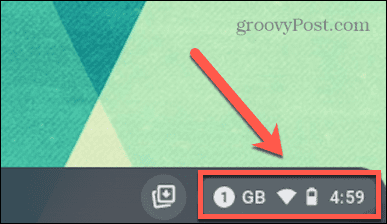
- Verifica a Bluetooth ícone. Se estiver azul, o Bluetooth já está ativado.
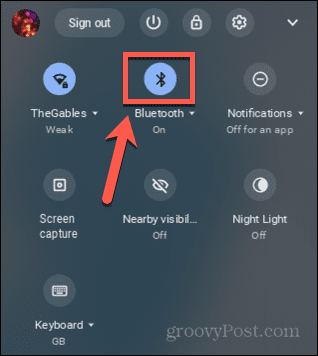
- Se o Bluetooth ícone estiver cinza, clique no ícone para ativá-lo.
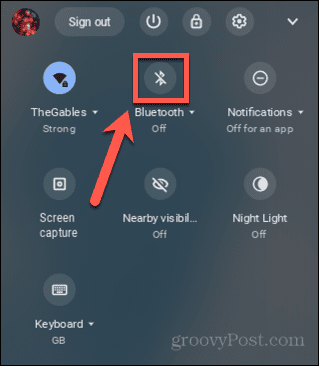
- Seu Chromebook agora está pronto para emparelhar com seus AirPods.
Como conectar AirPods ao seu Chromebook
Agora que seu Chromebook está com o Bluetooth ativado, você está pronto para conectar seus AirPods.
Para conectar seus AirPods ao Chromebook:
- Clique no Rede ícone no canto inferior direito da tela do Chromebook.
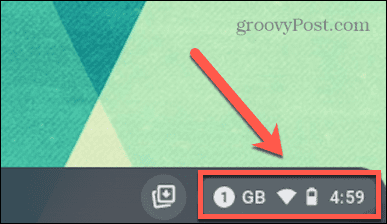
- Clique na pequena seta ao lado de Bluetooth.
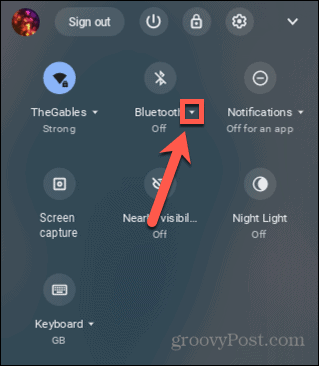
- Para iniciar o emparelhamento, clique em Emparelhar novo dispositivo.
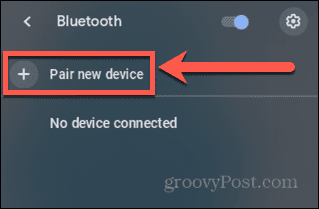
- Seu Chromebook procurará dispositivos Bluetooth próximos.
- Coloque seus AirPods dentro do estojo e abra a tampa. Se os AirPods não aparecerem no Chromebook, pressione e segure o botão na parte de trás do estojo dos AirPods até que a luz pisque em branco.
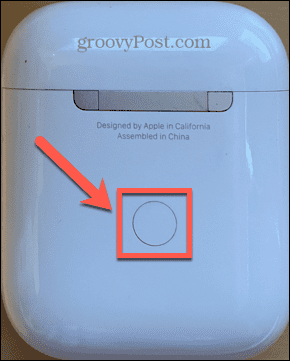
- Quando você vir seus AirPods aparecerem na lista de Dispositivos disponíveis no seu Chromebook, clique neles.
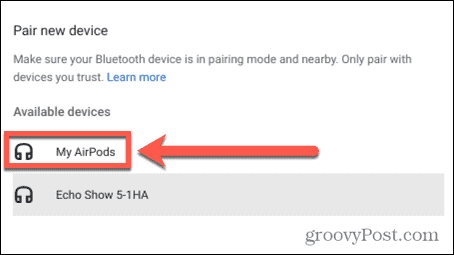
- Você deve receber uma mensagem informando que seus AirPods foram conectados. Você os verá listados como conectados no ícone Bluetooth.

- O áudio do Chromebook agora deve ser reproduzido pelos AirPods.
Como desconectar seus AirPods do seu Chromebook
Se você decidir que não deseja mais usar seus AirPods com seu Chromebook, poderá desconectá-los completamente. Isso impedirá que seus AirPods se conectem ao seu Chromebook quando você não quiser.
Para desconectar seus AirPods do Chromebook:
- Clique no Rede ícone no canto inferior direito do seu Chromebook.
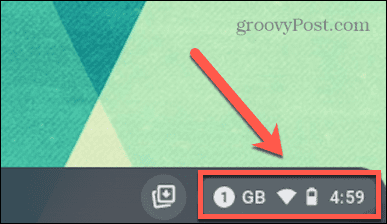
- Selecione a pequena seta ao lado de Bluetooth.
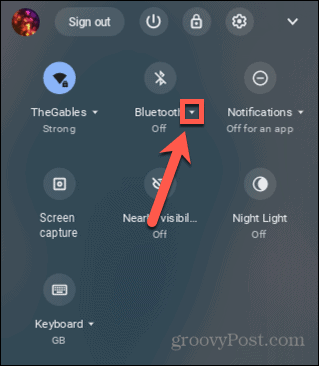
- No canto superior direito do Bluetooth janela, clique no Definições ícone.
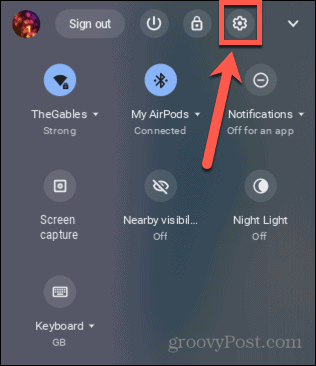
- Clique no pequeno flecha ícone ao lado de seus AirPods em Atualmente conectado.
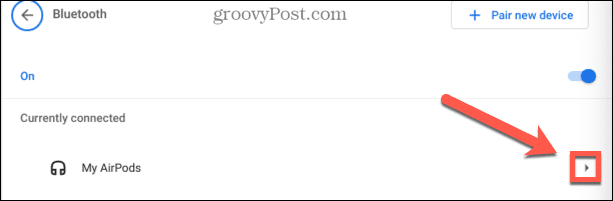
- Selecionar Esquecer para removê-los completamente. Clicando desconectar desligará a conexão, mas os AirPods ainda serão lembrados no seu Chromebook.
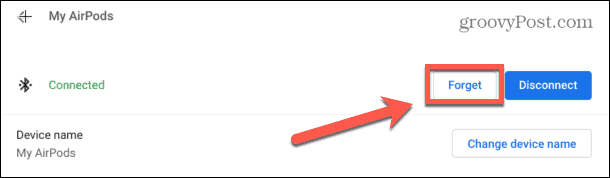
- Se você quiser conectá-los novamente a qualquer momento, siga as etapas na seção acima.
Como usar AirPods com um Chromebook
Depois de saber como conectar os AirPods ao Chromebook, você poderá usar ainda mais seus AirPods. Você pode não conseguir usar todos os mesmos recursos que veria em um iPhone, mas ainda pode obter um som de ótima qualidade com AirPods em um Chromebook sem a necessidade de fios.
Tem outros dispositivos com conectividade Bluetooth? Você também pode usá-los com seus AirPods. Por exemplo, você pode facilmente conecte seus AirPods ao seu Mac (é um dispositivo da Apple, afinal).
Também é possível conecte seus AirPods ao seu PC com Windows 11. Você também pode conecte seus AirPods a dispositivos Android, usando aplicativos de terceiros para fornecer alguns dos recursos que os usuários do iPhone consideram garantidos.
Como encontrar sua chave de produto do Windows 11
Se você precisar transferir sua chave de produto do Windows 11 ou apenas precisar fazer uma instalação limpa do sistema operacional,...
Como limpar o cache, cookies e histórico de navegação do Google Chrome
O Chrome faz um excelente trabalho ao armazenar seu histórico de navegação, cache e cookies para otimizar o desempenho do navegador online. O dela é como...
Correspondência de preços na loja: como obter preços on-line ao fazer compras na loja
Comprar na loja não significa que você tem que pagar preços mais altos. Graças às garantias de correspondência de preços, você pode obter descontos on-line enquanto faz compras em...


